以下是边缘计算盒子对接监控系统的详细步骤指南,结合主流协议和设备类型,提供可落地的操作方案:

一、硬件准备与连接
1. 设备清单
边缘计算盒子:需支持目标协议(如 ONVIF/RTSP/GB28181)、具备足够算力(如 NVIDIA Jetson AGX Orin 支持多路视频分析)。
监控设备:网络摄像头(IP Camera)、模拟摄像头(需搭配采集卡)、传感器(如温湿度、门禁)。
配件:网线(支持 PoE 供电时优先)、USB 采集卡(模拟摄像头用)、串口转接线(传感器用)。
2. 物理连接
网络摄像头:
直连模式:用网线将摄像头与盒子网口直连,手动配置同一网段 IP(如摄像头 IP:192.168.1.100,盒子 IP:192.168.1.101)。
交换机模式:通过交换机接入同一局域网,确保双方 IP 互通(可通过路由器 DHCP 自动分配)。
模拟摄像头:
摄像头 BNC 接口→USB 采集卡→盒子 USB 接口,安装采集卡驱动(如基于 Linux 的v4l2loopback)。
传感器:
数字传感器通过 RS485/USB 接口连接,协议选择 Modbus 或 MQTT;模拟传感器需额外模数转换模块。
二、协议配置与设备发现
1. ONVIF 协议(主流方案)
步骤 1:开启摄像头 ONVIF 功能
登录摄像头 Web 界面(如https://192.168.1.100),进入配置 > 网络 > ONVIF,启用 ONVIF 服务并设置用户名 / 密码(如 admin/123456)。
步骤 2:边缘盒子搜索设备
在盒子终端执行:
# 安装ONVIF工具
sudo apt-get install onvif-utils
# 搜索局域网内ONVIF设备
onvif-device-discover -i eth0
输出结果示例:
Device 1:
IP Address: 192.168.1.100
Port: 8899
Service: Media
步骤 3:获取视频流 URL
使用 ONVIF 客户端工具(如ONVIF Device Manager),输入摄像头 IP、端口、用户名 / 密码,获取 RTSP 地址(如rtsp://192.168.1.100:554/stream1)。
2. GB/T 28181 协议(公安 / 交通场景)
步骤 1:配置平台参数
登录边缘盒子管理界面,进入国标协议配置,填写以下信息:
SIP 服务器地址:平台 IP(如192.168.1.200)
设备 ID:按国标规则生成(如34020000002000000001)
注册密码:与平台一致(如gb28181pass)。
步骤 2:摄像头侧配置
登录摄像头 Web 界面,进入配置 > 平台对接 > GB/T 28181,填写平台 SIP 服务器信息,并启用协议。
步骤 3:测试注册状态
在盒子终端执行:
# 查看设备注册状态
curl http://127.0.0.1:8080/gb28181/status
输出registered: true表示注册成功。
三、软件配置与数据处理
1. 安装必要工具
视频处理工具:
# 安装FFmpeg(转码、推流)
sudo apt-get install ffmpeg
# 安装GStreamer(流处理)
sudo apt-get install gstreamer1.0-libav
协议支持库:
# 安装ONVIF SDK
sudo apt-get install libonvif-dev
# 安装GB28181库(如基于libgb28181)
git clone https://github.com/JackJiang2011/libgb28181
cd libgb28181 && make && sudo make install
2. 拉取视频流并处理
使用 FFmpeg 拉取 RTSP 流:
# 拉流并保存为MP4文件(测试用)
ffmpeg -i "rtsp://admin:123456@192.168.1.100:554/stream1" -c copy output.mp4
使用 Python 脚本处理流:
import cv2
# 打开RTSP流
cap = cv2.VideoCapture("rtsp://admin:123456@192.168.1.100:554/stream1")
while True:
ret, frame = cap.read()
if not ret:
break
cv2.imshow("Stream", frame)
if cv2.waitKey(1) == ord('q'):
break
cap.release()
cv2.destroyAllWindows()
3. 本地 AI 分析(以 YOLOv8 为例)
步骤 1:安装依赖:
pip install ultralytics
步骤 2:运行推理脚本:
from ultralytics import YOLO
# 加载模型
model = YOLO("yolov8n.pt")
# 实时推理RTSP流
results = model.predict("rtsp://admin:123456@192.168.1.100:554/stream1", stream=True)
for result in results:
boxes = result.boxes # 获取检测框
for box in boxes:
cls_id = int(box.cls)
conf = box.conf
print(f"Detected class {cls_id} with confidence {conf}")
四、测试与验证
1. 视频流验证
使用 VLC 播放器:
打开 VLC,选择媒体 > 打开网络串流,输入 RTSP 地址(如rtsp://admin:123456@192.168.1.100:554/stream1),确认画面正常显示。
检查边缘盒子日志:
# 查看FFmpeg日志
journalctl -u ffmpeg.service
# 查看ONVIF设备状态
onvif-device-info -i eth0 -a 192.168.1.100
2. AI 分析验证
测试目标检测:
在摄像头前放置已知物体(如人、车辆),观察脚本输出是否正确识别类别和置信度。
性能监控:
# 查看CPU/GPU使用率
top -p $(pgrep ffmpeg)
nvidia-smi # 仅NVIDIA GPU有效
五、常见问题排查
1. 设备无法发现
排查步骤:
检查摄像头与盒子是否在同一网段,使用ping命令验证网络连通性。
确认摄像头 ONVIF 服务已开启,用户名 / 密码正确。
尝试手动输入 RTSP 地址,避免依赖自动发现。
2. 视频流卡顿
优化方法:
降低摄像头分辨率(如从 4K 改为 1080P)。
启用 H.265 编码以减少带宽占用。
使用ffmpeg -vcodec h265重新封装流。
3. GB/T 28181 注册失败
检查点:
设备 ID 是否符合国标规则(如前 6 位为行政区划代码)。
SIP 服务器端口是否为 5060(默认)或平台指定端口。
防火墙是否放行 UDP 5060 端口。
六、高级功能扩展
1. 数据存储与转发
本地存储:
# 使用FFmpeg将流录制到本地硬盘
ffmpeg -i "rtsp://..." -c copy -f segment -segment_time 3600 -strftime 1 /data/videos/%Y%m%d_%H%M%S.mp4
推流到云端:
# 推流到阿里云直播
ffmpeg -i "rtsp://..." -c copy -f flv rtmp://live.aliyun.com/live/stream
2. 告警联动
Python 脚本示例:
import requests
def send_alert(message):
# 发送HTTP请求到告警平台
requests.post("http://alert-platform.com/api/alerts", json={"message": message})
# 在AI推理中触发告警
if conf > 0.9 and cls_id == 0: # 检测到行人且置信度>90%
send_alert("Person detected in restricted area")
通过以上步骤,可实现边缘计算盒子与监控系统的高效对接,兼顾实时性、可靠性和扩展性。关键是根据实际场景选择协议(ONVIF/GB28181)、优化网络带宽,并利用边缘算力实现本地化智能分析。
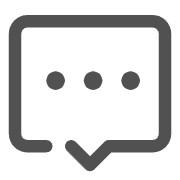 需求留言:
需求留言: